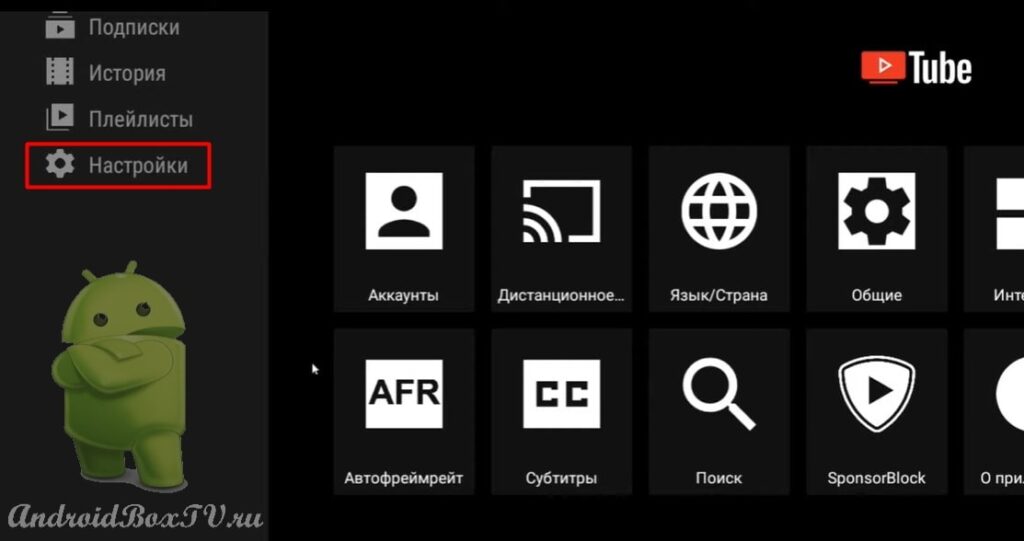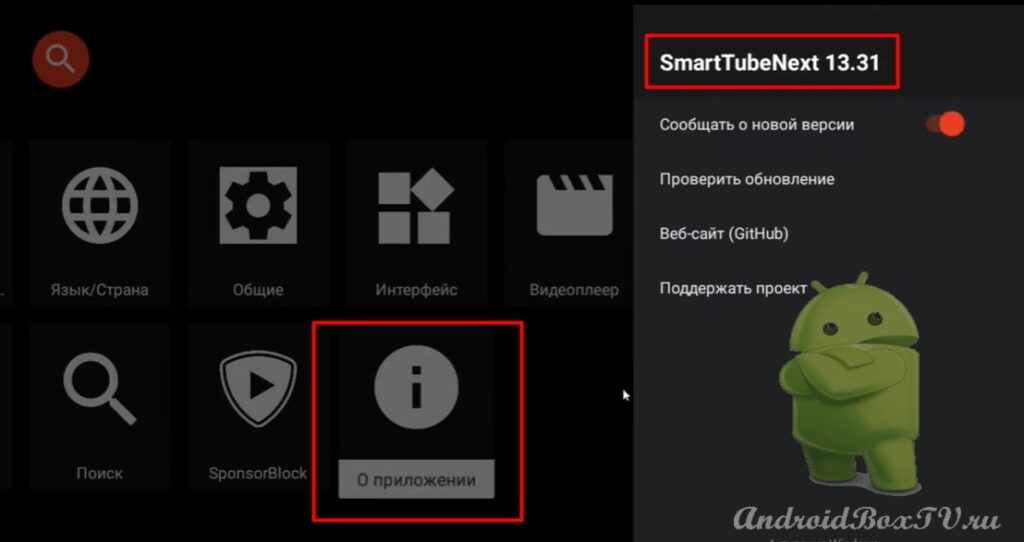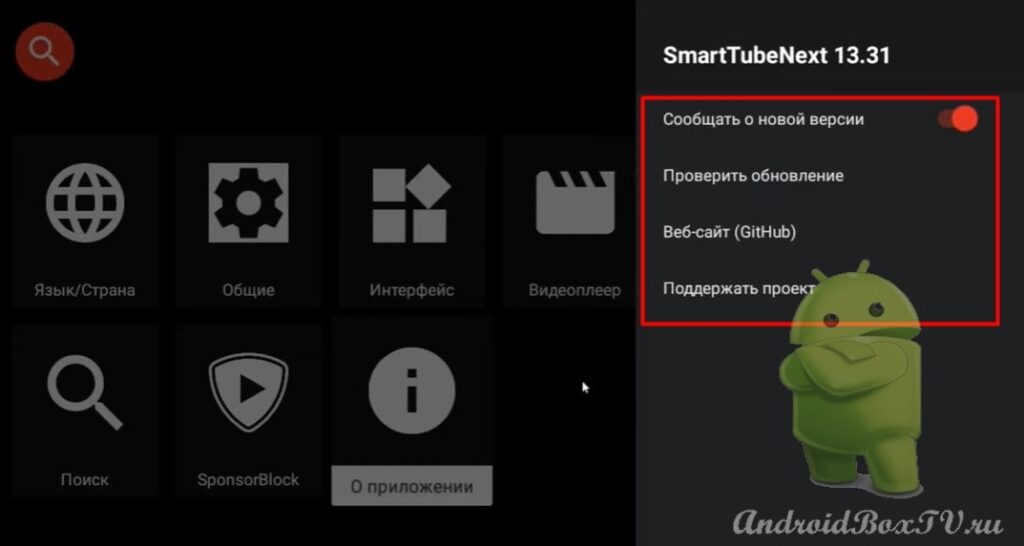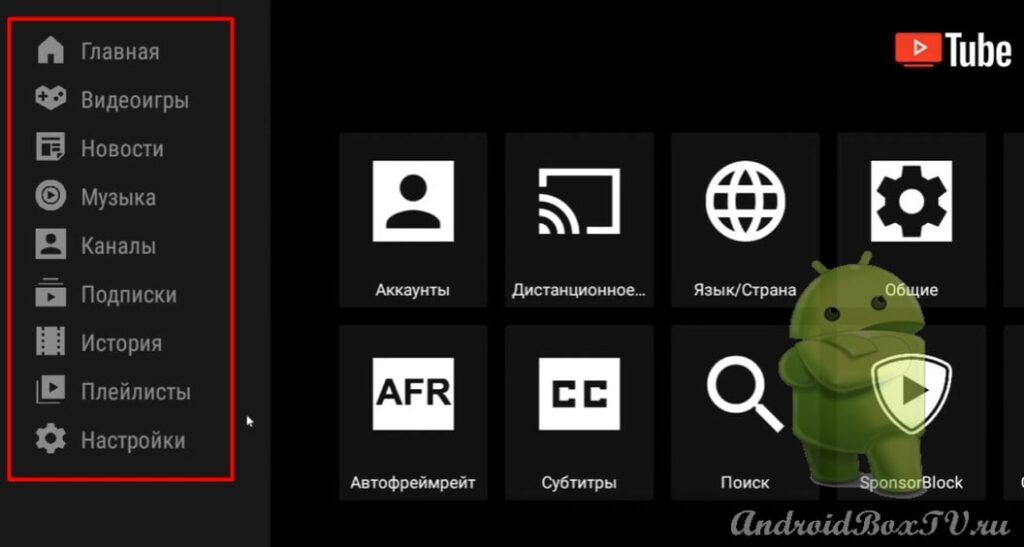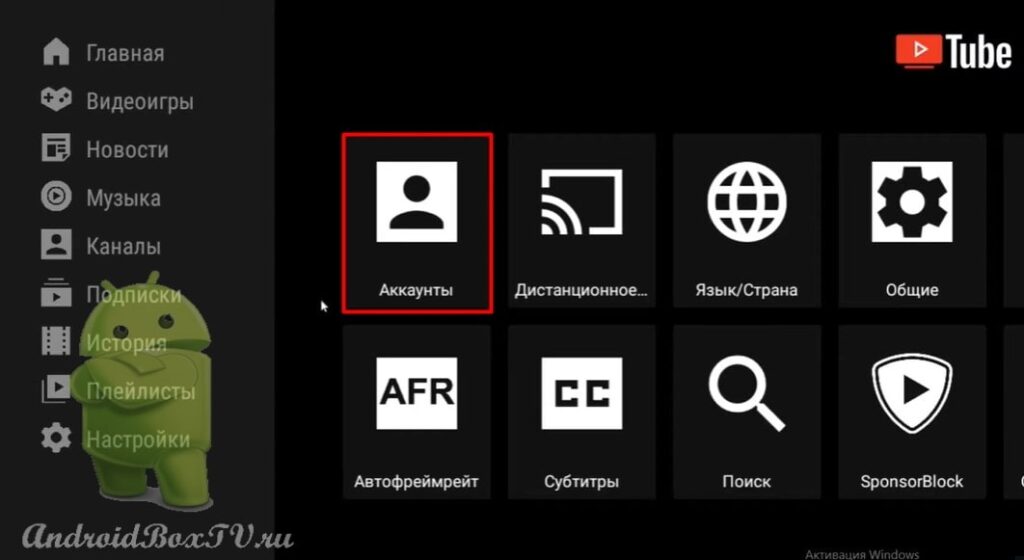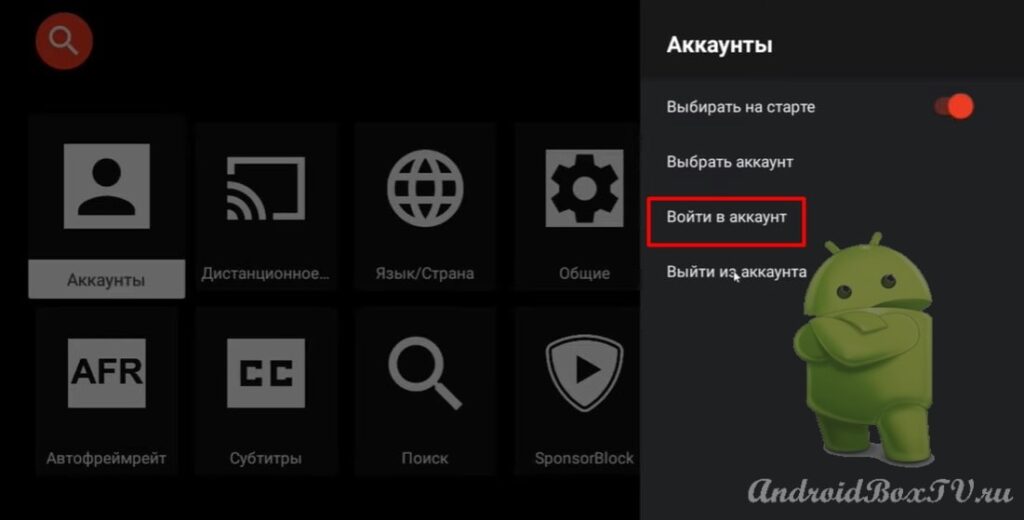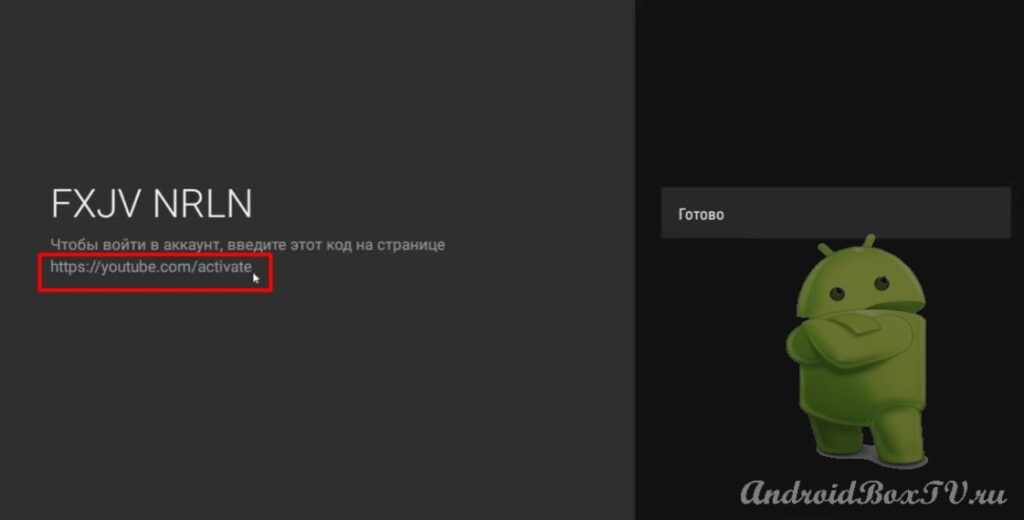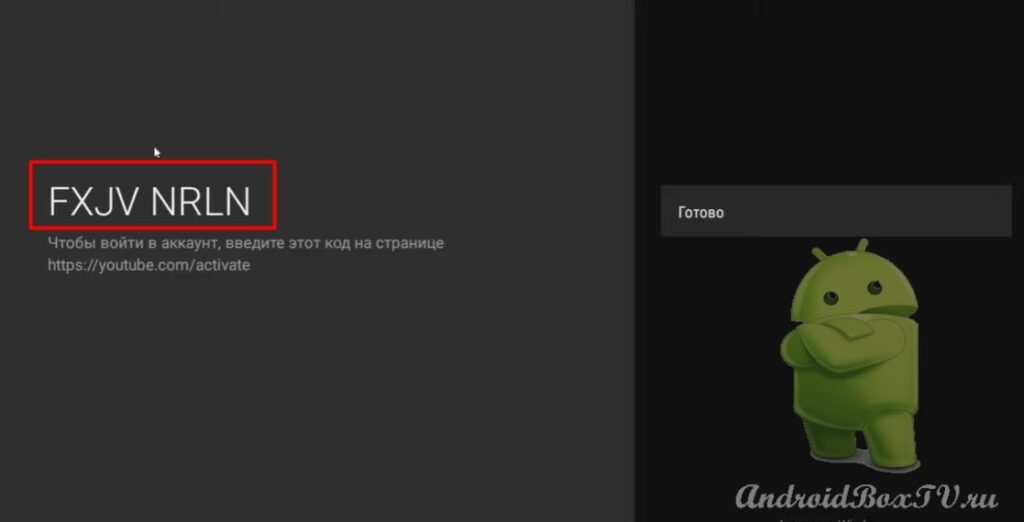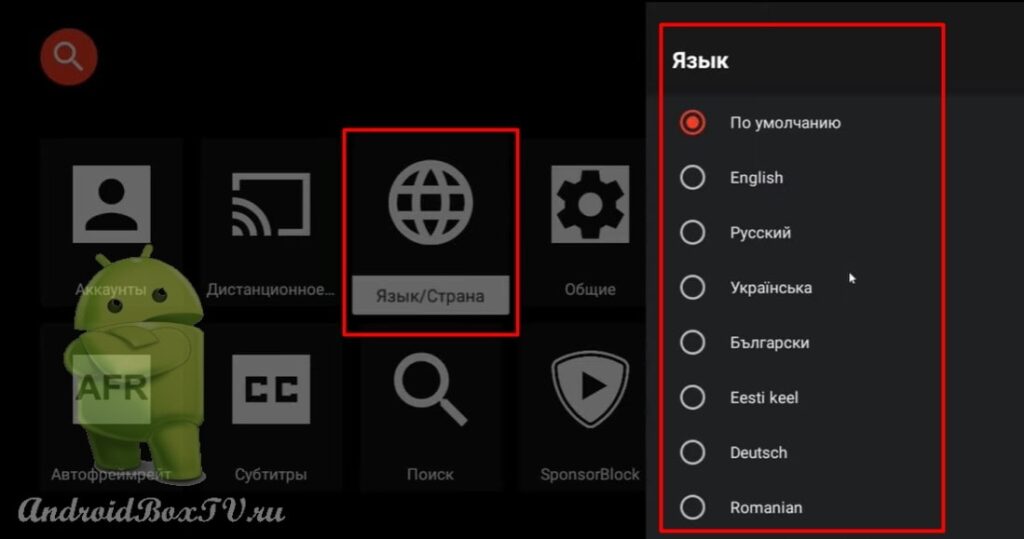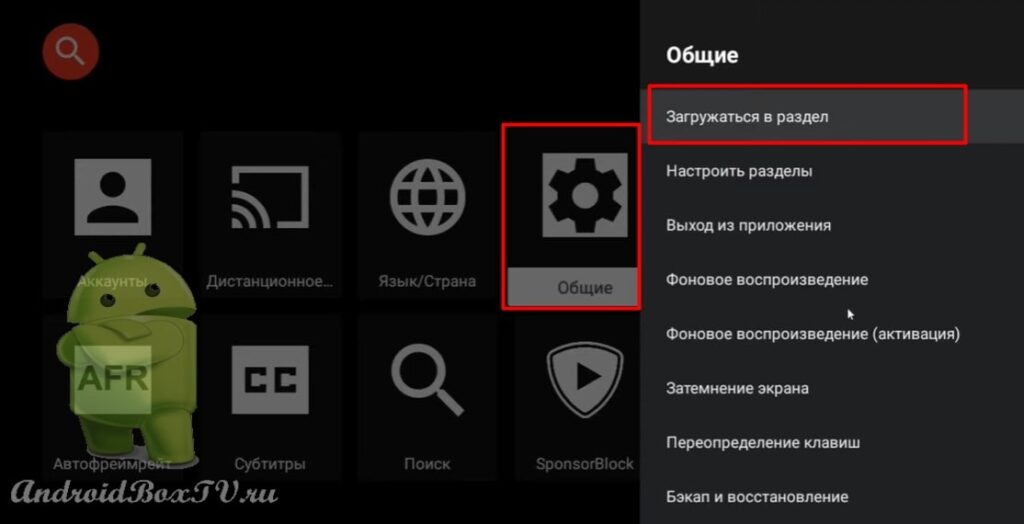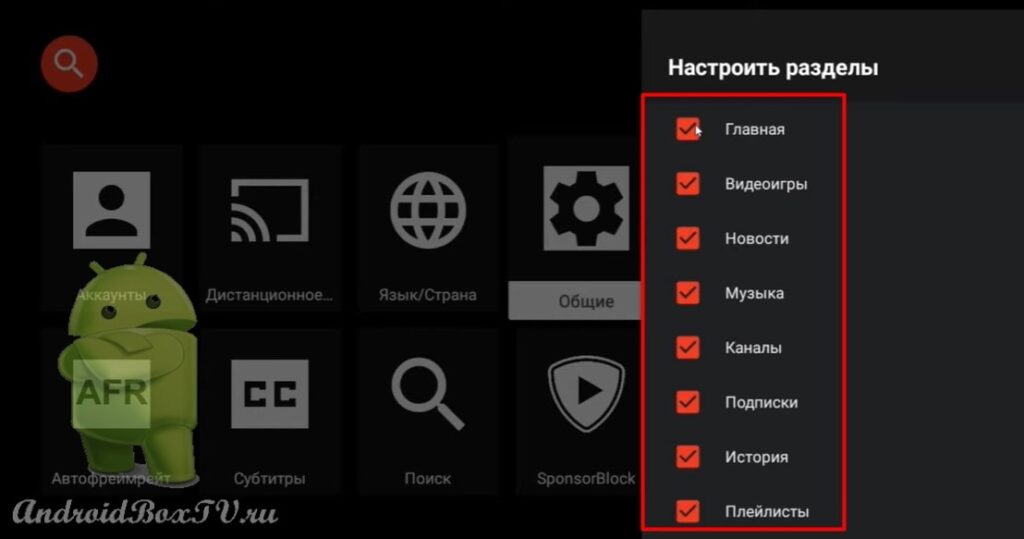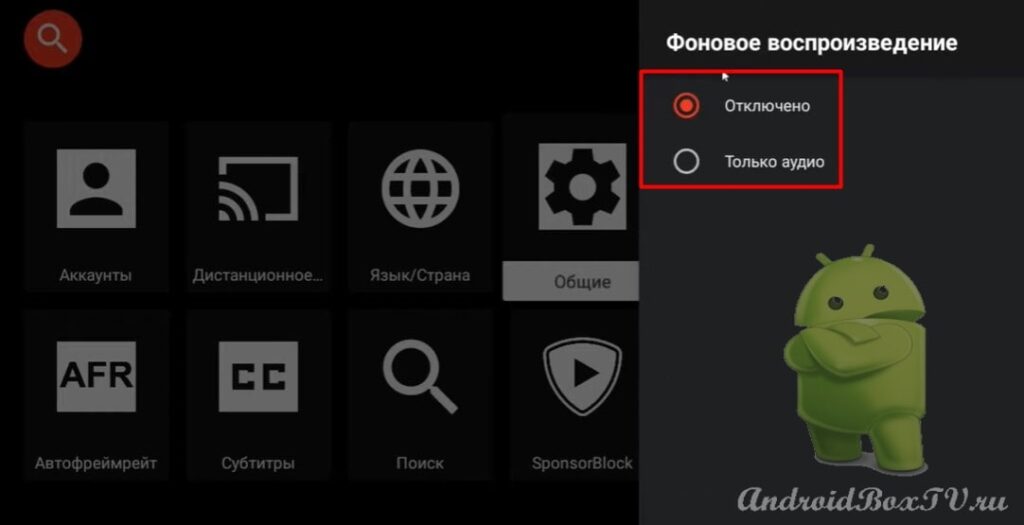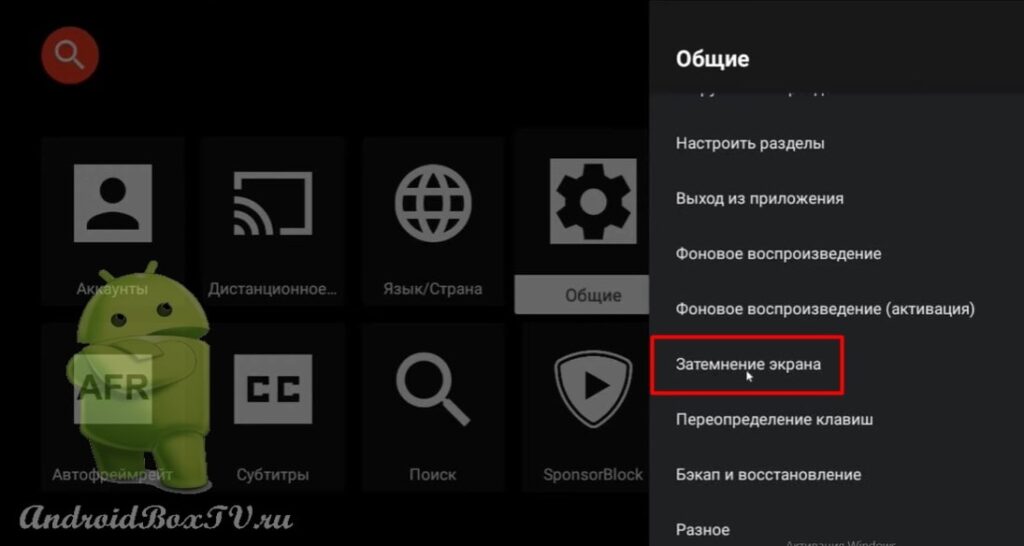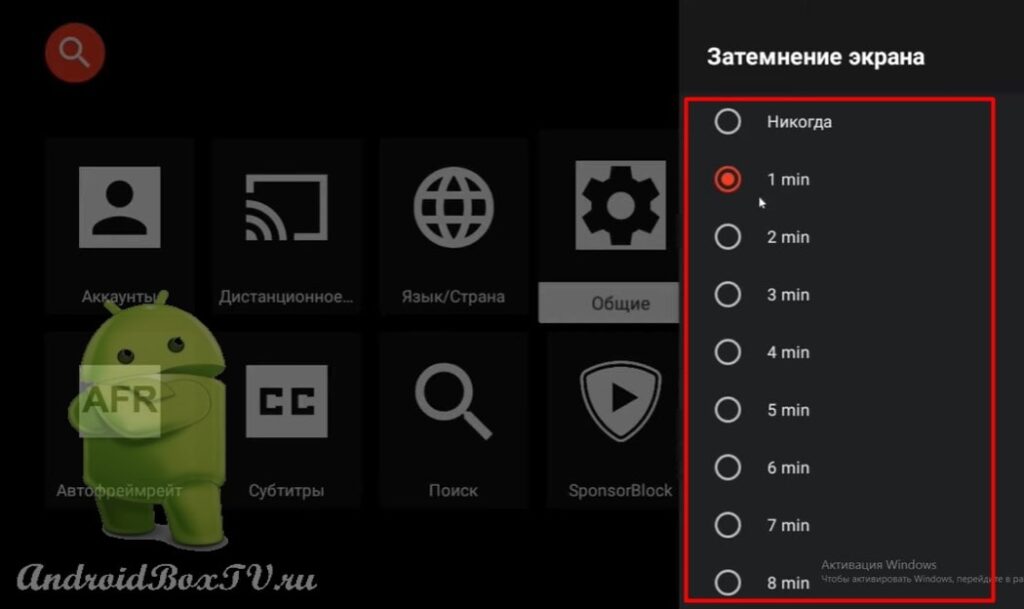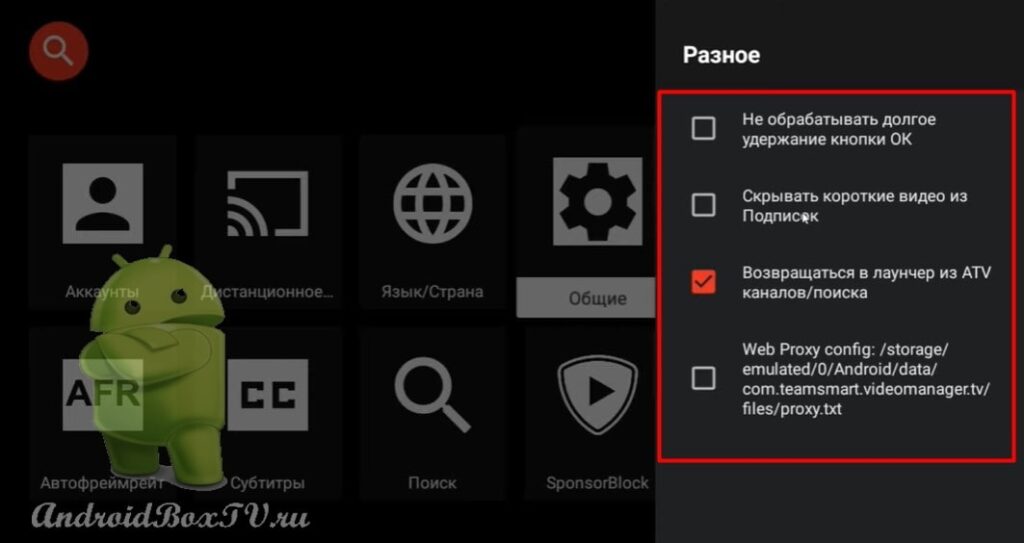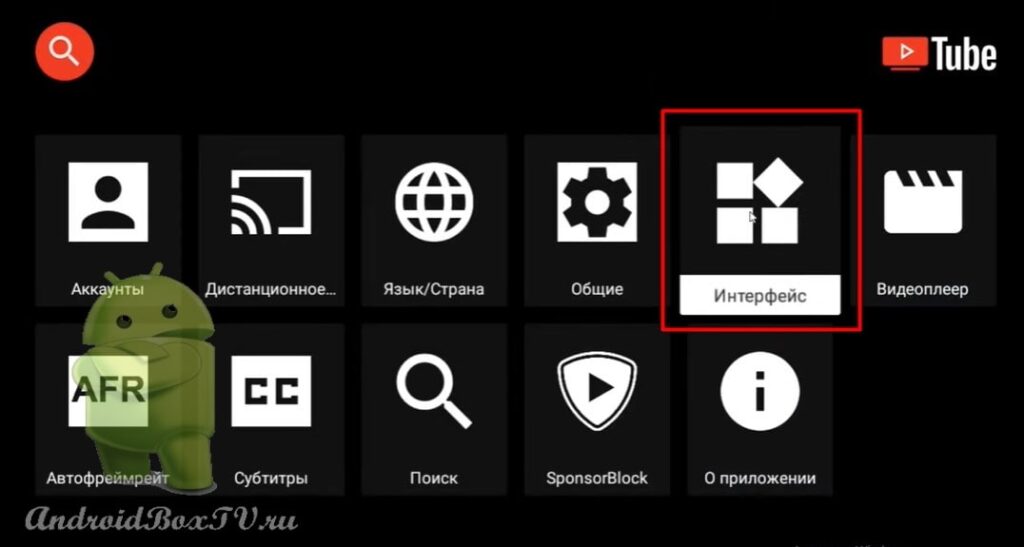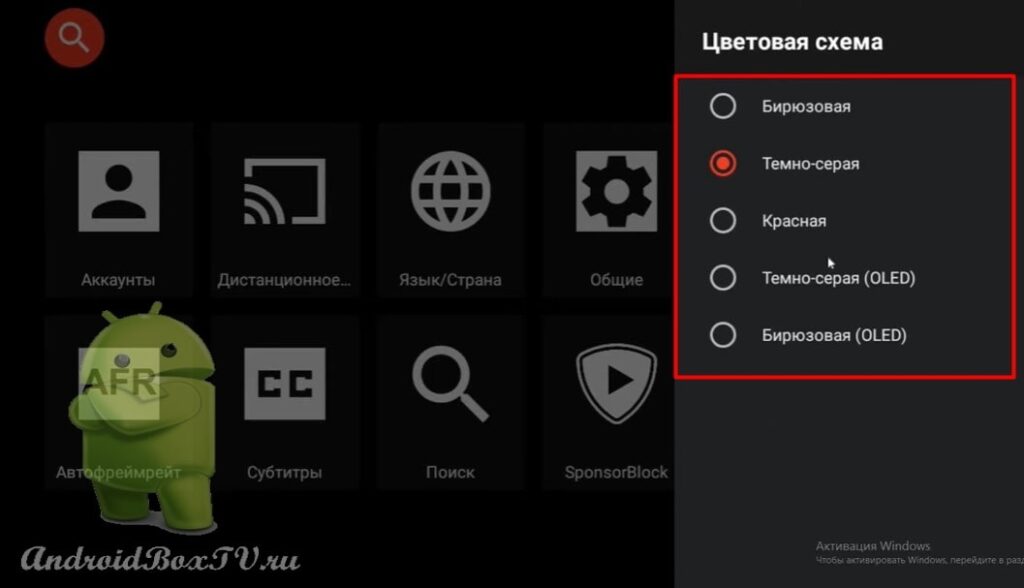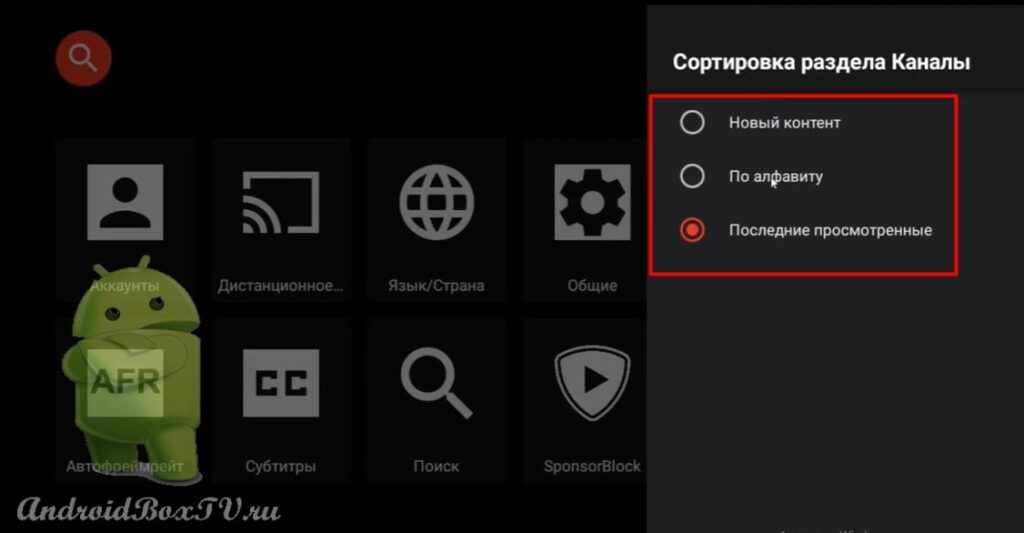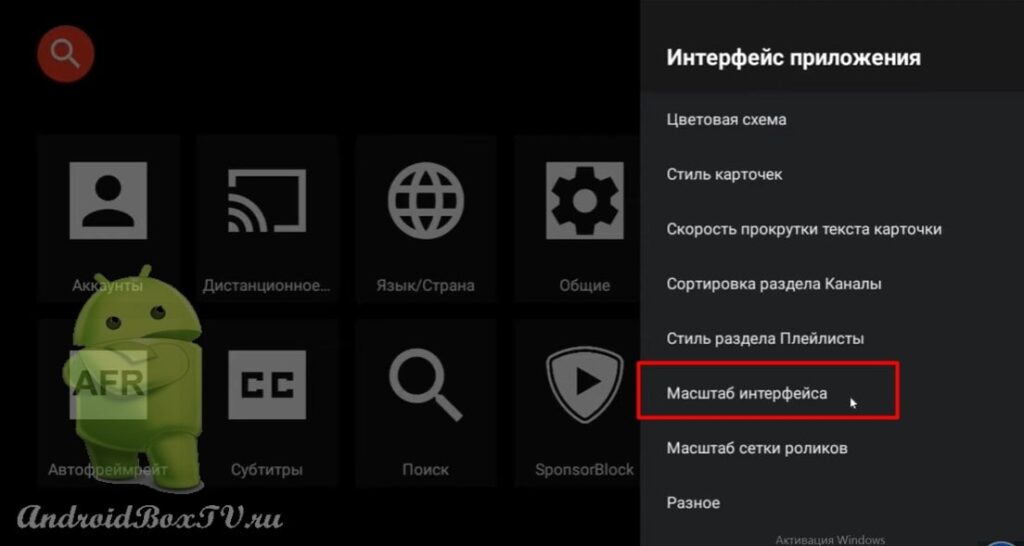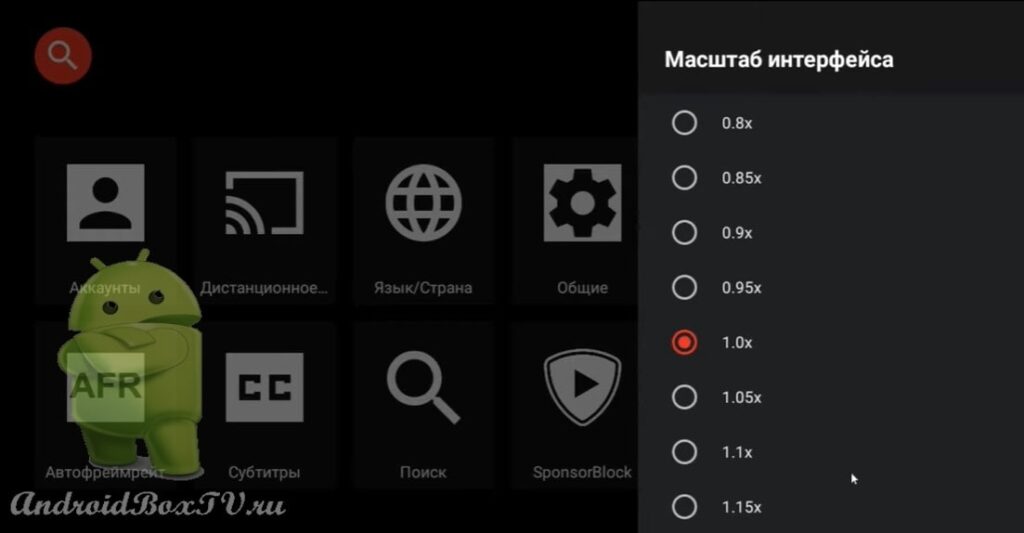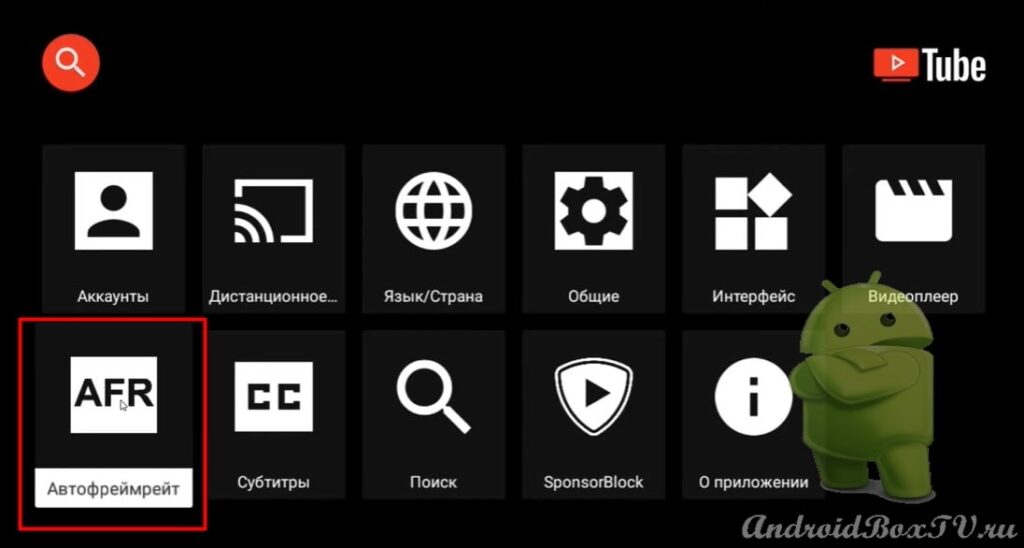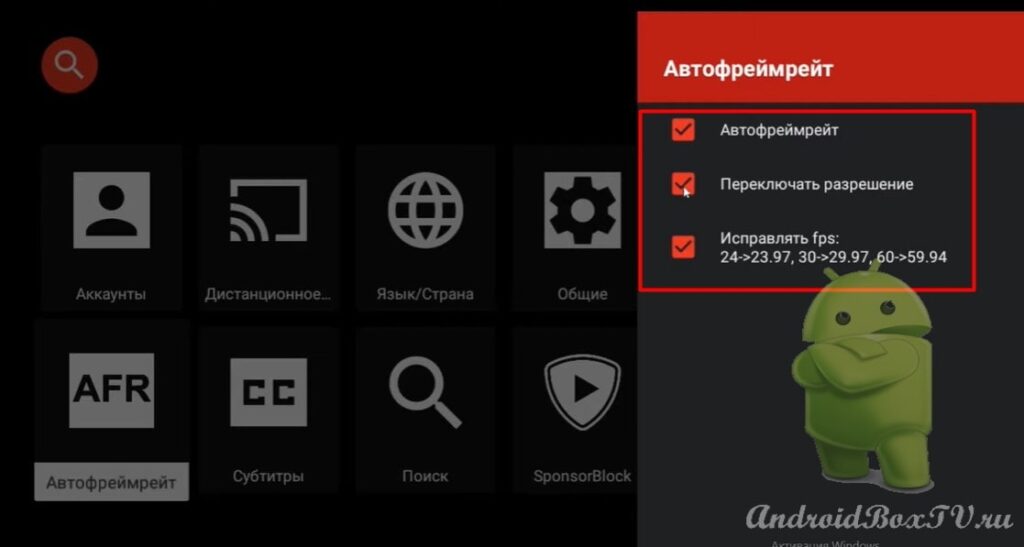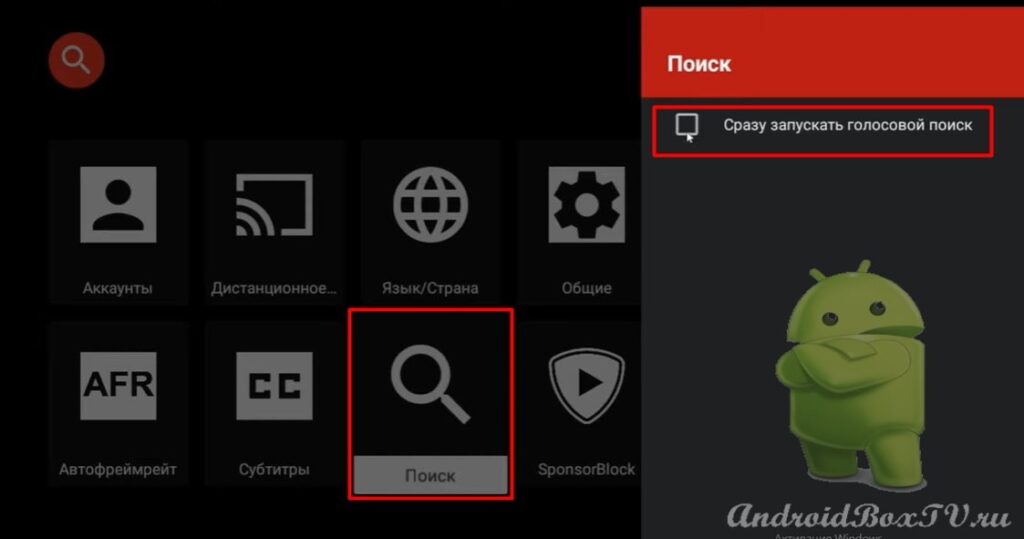Оглавление
Установка
В данной статье рассмотрим приложение SmartTubeNext для просмотра YouTube на Android TV без рекламы. Данное приложение, с момента выхода, изменилось не только своим внешним видом, но и функциональностью. Рассмотрим подробнее эти изменения. Скачать это приложение для просмотра ютуба можно из нашего Телеграмм канала по ссылке https://t.me/AndroidBoxTv_ru/9. Устанавливаем.
Переходим в пункт «Настройки» и выбираем «О приложении». Как можно заметить, версия приложения уже 13.31:
В пункте «О приложении» можно:
- Включить уведомления о новых версиях;
- Проверить обновления;
- Выбрать веб-сайт.
В остальном все пункты Меню и Настроек остались такими же, как и были. Изменился только внешний вид, но категории остались те же:
Среди обновлений появилось отображение новостей игр и музыки. После того, как мы свяжем аккаунты в данном приложении андроид приставки со смартфоном или компьютером появится возможность просматривать ту информацию, которая присутствует в обычном ютубе. Просмотр видео во всех доступных разрешениях, также отлично работает в разрешении 4k.
Привязка устройства
Самой распространенной проблемой была связь аккаунтов в данном приложении Smart TV для YouTube, с аккаунтом на смартфоне. Рассмотрим, как её решить. Для того, чтобы связать устройства необходимо перейти в пункт аккаунты:
Далее переходим в пункт «Войти в аккаунт»:
После этого открывается страница с кодом. Данный код необходимо ввести на сайте – https://youtube.com/activate (откройте или на телефоне или на ПК):
Перейдя на сайт, – пропишем код. Прописываем без пробелов, большими буквами. Если вы правильно введете код, то без проблем сможете авторизоваться и связать аккаунты:
Идем дальше.
Остальные настройки
Рассмотрим детальнее остальные разделы настроек. Есть возможность выбора языка и страны:
В пункте «Общие» находятся все настройки данного приложения. Можно настроить выбрать «Загружаться в раздел» и настроить разделы:
В пункте «Фоновое воспроизведение»:
Можно выбрать время затемнения экрана:
Раздел «Разное»:
В пункте «Интерфейс» приставки Андроид Бокс находятся настройки визуального отображения:
Можно выбрать цветовую схему:
Также есть сортировка каналов:
Выбрать масштаб интерфейса:
Также, присутствует поддержка автофреймрейта:
Появились обновления и в разделе «Поиск». Теперь появился пункт «Сразу запускать голосовой поиск» для YouTube:
Видео-версия данной информации доступна на канале наших партнеров в YouTube здесь.
P.S. Поддержка сайта по ссылке 😉